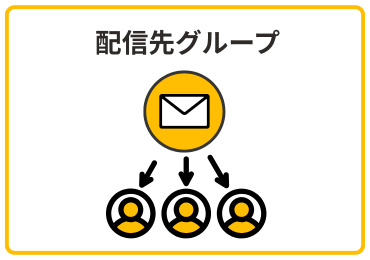配信先グループとは?
配信先グループとは、メルマガの送信対象となるメールアドレスの集合単位です。グループごとにリストを作成・管理することで、目的別に配信内容を分けたり、配信の分析がしやすくなります。
1. 配信先グループの一覧画面について
表示項目
| 項目名 | 説明 |
|---|---|
| 配信先グループ名 | 鉛筆マークから変更可能です。運用管理しやすいように任意の名称を設定しましょう。管理用名称のためメルマガ内容には影響ございません。 |
| アドレス数 | 登録されたメールアドレス数。詳細ボタンで一覧表示が可能です。 |
| 操作 | 各種設定・削除が可能です。削除は復元不可のため注意してください。 |
表示順の仕様
- 新しく作成されたグループが上部に表示されます(降順)。
検索機能について
- メールアドレスがどの配信先グループに属しているか検索できます。
- 名前またはメールアドレスで絞り込み検索が可能です。
- 入力内容に部分一致での検索が可能です。
2. 配信先グループの追加
手順
- 画面右上の「配信先グループの追加」ボタンをクリック。
- 「配信先グループ名」「差出人名」「差出人アドレス」を入力。
- アドレスの追加方法を以下いずれかで選択:
- CSVファイルをアップロード
- A列にメールアドレス、B列に名前を記載したCSV形式またはExcelファイル。
- Excel形式の場合、シートは1つのみ使用可能。
- コピー&ペーストで直接入力
- 1行1アドレス形式で、任意で「カンマ区切り」で名前を付加可能。
- CSVファイルをアップロード
- 「追加」ボタンを押して完了。
3. 未追加アドレスの確認と対応
配信先グループにアドレスを追加した際、登録できなかったメールアドレスの履歴が保存され、確認・再対応が可能です。
確認方法
- 配信先グループの詳細画面下部に「追加できなかったメールアドレスを確認」セクションが表示されます。
- 一覧には以下の情報が表示されます:
| 項目名 | 説明 |
|---|---|
| 操作日時 | アドレス追加操作を行った日時 |
| ファイル名 | 対象となったCSVファイル名(クリックでダウンロード可) |
| 追加できなかった件数 | 「失敗件数 / 該当行数」の形式で表示されます |
保存期間:最大3か月または最新3件まで
エラー内容のCSVファイルについて
ファイルを開くと、登録できなかったアドレスとその理由がCSV形式で記載されています。
ファイル内の列構成(例):
| エラー内容 | 原因の例 | 対応策 |
|---|---|---|
| メールアドレスの形式が正しくありません | 「@」が複数ある、ドメインがない、不正な記号など | 正しい形式に修正して再登録 |
| 重複またはすでに登録されています | 同じアドレスがCSV内に複数ある/既存グループに登録済 | CSVを確認し、重複を除去または対象を確認 |
| 空行または未入力 | CSVに空の行やアドレスがない行がある | 不要行を削除してアップロード |
4. 配信先グループ名の変更
手順
- グループ一覧から、配信先グループ名の 鉛筆アイコン(✎) をクリック。
- モーダルウィンドウが表示されるので、新しいグループ名を入力。
- 「変更」ボタンをクリックして保存。
補足
- 配信先グループはTrialプランで最大 3グループ まで作成可能です(プランにより異なります)。
- 大量の宛先を扱う場合は、Standardプラン以上 を推奨します。